Werbung
Wenn Sie sich für ein iCloud-Konto anmelden, erhalten Sie automatisch 5 Gigabyte freien Speicherplatz zum Sichern des Inhalts Ihrer iOS-Geräte, von iWork und anderen Anwendungsdaten sowie von E-Mail-Nachrichten.
Die freie Speichermenge reicht wahrscheinlich für ein einzelnes Apple-Gerät aus. Wenn Sie jedoch mehrere Geräte mit vielen Dokumentdateien und E-Mail-Nachrichten hinzufügen, müssen Sie möglicherweise mehr Speicherplatz kaufen. Oder Sie können den zugewiesenen kostenlosen iCloud-Speicher verwalten und 20 USD oder mehr pro Jahr sparen.
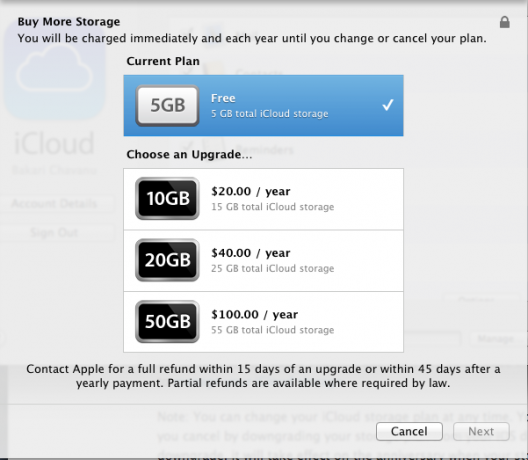
Was ist in iCloud gespeichert?
iCloud sichert und synchronisiert Dokumente und Daten zwischen Ihren Geräten, einschließlich E-Mail-Nachrichten, Kontakten, Notizen und anderen Anwendungsdokumenten und -daten von Drittanbietern. Öffnen Sie die Option, um anzuzeigen, was in Ihrem iCloud-Konto gespeichert ist die Einstellungen App auf Ihrem iOS-Gerät und tippen Sie auf iCloud. Hier können Sie die Sicherung der Standard-Apps-Daten Ihres Geräts in Ihrem iCloud-Konto aktivieren und deaktivieren.
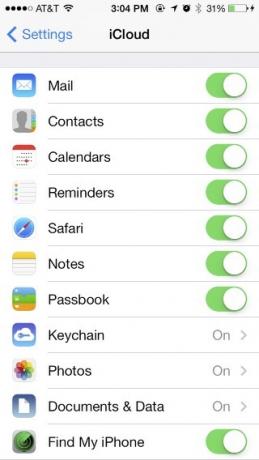
Zum Beispiel Deaktivieren von Photo Stream (unter Fotos) verhindert, dass Ihre iPhone- oder iPad-Fotos bei einer Verbindung mit anderen iCloud-Geräten geteilt werden W-lan. Glücklicherweise werden über Photo Stream freigegebene Fotos jedoch nicht auf Ihre zugewiesene iCloud angerechnet Lager.
Tippen Sie unter iCloud-Einstellungen auf Speicher & Backup Zum Anzeigen und Verwalten von Dateien und anderen Daten, die in Ihrem Konto gespeichert sind. Die von jedem Ihrer Geräte verwendete Speichermenge wird aufgelistet, und Sie können Daten für das Gerät verwalten, über das Sie gerade verfügen.
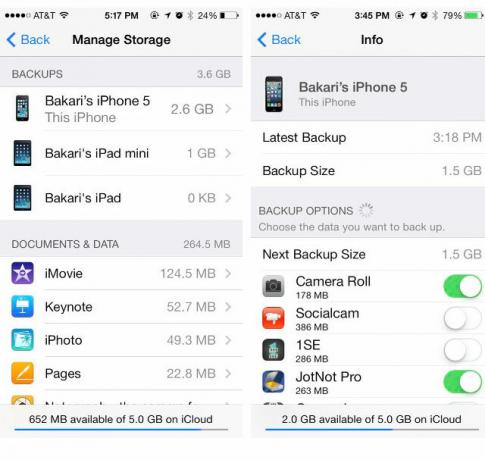
Der iCloud-Datenspeicher kann auch auf Ihrem Mac angezeigt und verwaltet werden, indem Sie Systemeinstellungen> iCloud öffnen.
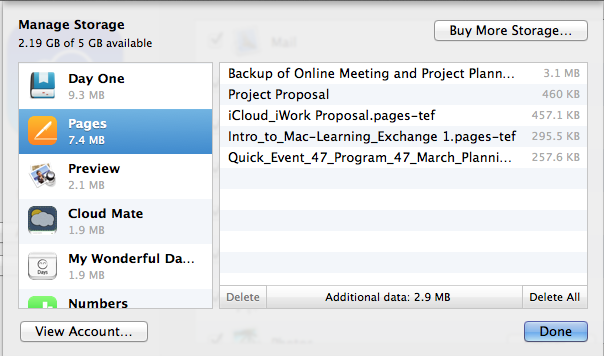
Hinweis: Glücklicherweise werden alle Ihre Musik, Filme, Apps, Bücher, Fernsehsendungen und sonstigen Inhalte, die Sie im iTunes Store gekauft haben, nicht auf Ihren iCloud-Speicher angerechnet.
Speicher verwalten
Dateien und Daten, die in Ihrem iCloud-Konto gesichert wurden, werden zwischen Geräten synchronisiert. iCloud ist auch nützlich, wenn Sie Inhalte in Ihrem iCloud-Konto auf einen neuen Mac oder ein neues iOS-Gerät importieren. Ich habe kürzlich das neue iPad Air gekauft und konnte alle gesicherten iCloud-Daten von meinem iPad mini auf mein neues iPad importieren. Wichtig hierbei ist jedoch, dass Sie nicht alle Gerätedaten in iCloud sichern müssen.
Tippen Sie auf, wenn Sie den zugewiesenen Speicherplatz auf Ihrem iOS-Gerät zurückgewinnen müssen Speicher verwalten in dem Einstellungen> iCloud Speisekarte. Tippen Sie anschließend auf das Gerät, das Sie gerade halten, und anschließend auf Sicherungsoptionen. Alle gesicherten Inhalte auf Ihrem Gerät werden nach Größe aufgelistet, vom größten bis zum kleinsten.
Wenn Sie mit Ihrem iPhone viele Fotos aufnehmen, nimmt Ihre Kamerarolle höchstwahrscheinlich den meisten Platz ein. Bei Bedarf können Sie entweder Fotos (oder noch besser Videos) von Ihrer Kamerarolle löschen, um iCloud-Speicher zurückzugewinnen Sie können die Sicherung insgesamt deaktivieren, insbesondere wenn Sie Photo Stream verwenden, da alle Ihre Fotoaufnahmen automatisch erstellt werden synchronisiert.
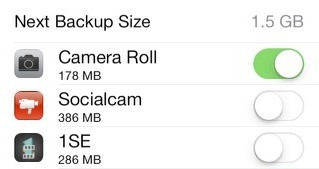
Beachten Sie, dass Videodateien sind nicht Über Photo Stream übertragen. Wenn Sie also die Camera Roll-Sicherung deaktivieren, werden Ihre Videodateien nicht gesichert (Sie müssen stattdessen Ihr Telefon an Ihren Mac oder PC anschließen, um sie zu übertragen). Eine weitere Option zum Sichern von Camera Roll-Inhalten ist das Aktivieren von Kamera-Upload-Option in der Dropbox-App 5+ einfache Möglichkeiten zum Hochladen und Teilen von Videos von Ihrem iPhoneIhr iPhone kann 4K, Zeitlupe oder gutes altes 1080p aufnehmen - aber was nützt ein herrliches Video, wenn niemand es sehen kann? Weiterlesen Hiermit werden alle Fotos und Videos Ihres Geräts in Ihr Dropbox-Konto kopiert, wenn die App geöffnet und mit einem WLAN oder Mobilfunknetz verbunden wird.
Andere Apps
Der beste Weg, um iCloud-Speicherplatz wiederzugewinnen, besteht darin, die Sicherung für Apps zu deaktivieren, deren Inhalt auf einem anderen Server gesichert ist, oder die Sie auf einen anderen kostenlosen Cloud-Dienst kopieren können. Beachten Sie beispielsweise, dass im obigen Screenshot zwei Videokamera-Apps vorhanden sind: Socialcam und 1SE So erstellen Sie eine Sekunde am Tag ein Video Ihres Lebens [iPhone]In den letzten Jahren habe ich mich verpflichtet, mindestens ein einjähriges Projekt abzuschließen, das nur meine Zeit und Disziplin erfordert. Zu diesen Projekten gehört die Durchführung eines täglichen kreativen Selbstporträtprojekts, die Aufrechterhaltung eines privaten Online-Jazz ... Weiterlesen , die mehrere hundert Megabyte Speicherplatz beanspruchten. Ich habe die Sicherung für diesen Inhalt deaktiviert, da die Dateien für diese Apps und Dienste auf meinen individuellen Konten gespeichert sind.
Ich habe auch die JotNot Pro-Sicherung deaktiviert, da ich die Möglichkeit habe, diese Inhalte in meinem Dropbox- und Google Docs-Cloud-Speicher zu sichern, die beide kostenlos sind. Ich habe auch Backups anderer Apps wie Evernote, Springpad und Instacast deaktiviert, da Inhalte für die jeweiligen Dienste in der Cloud gespeichert werden.
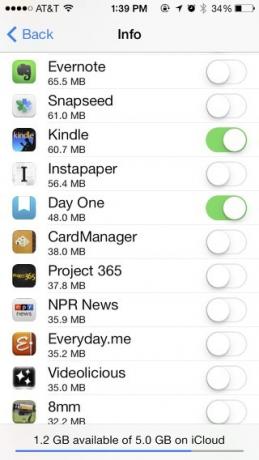
Im obigen Screenshot werden Sie feststellen, dass ich meine Day One-App aktiviert habe, obwohl ich mich entschieden habe, den Inhalt dieser App mithilfe von Dropbox zwischen meinen Geräten zu sichern und zu synchronisieren. In diesem Fall ist das iCloud-Backup nur eine weitere zusätzliche Sicherheit für den meiner Meinung nach sehr wichtigen Inhalt. Und obwohl nicht angezeigt, habe ich auch die Kindle-App deaktiviert, da meine Kindle-Bücher in meinem Amazon Kindle-Konto gespeichert sind.
Dokumente und Daten
Sie können Dateien auch selektiv aus Apps wie iMovie, Pages, Keynote und Numbers löschen, wenn Sie sie verwenden. Sie finden diese Option unter Einstellungen> iCloud> Speicher verwalten> Dokumente und Daten Speisekarte.
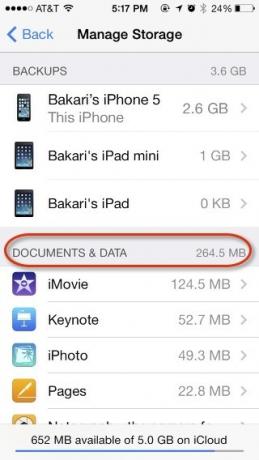
Denken Sie daran, dass beim Löschen von Inhalten in diesen Apps auf einem Ihrer Geräte diese Inhalte auch von Ihrem iCloud-Konto und damit von allen anderen Geräten gelöscht werden. Bei iWork-Apps können Sie Dateien lokal auf Ihrem Mac archivieren, die Sie nicht mehr speichern und über die Cloud darauf zugreifen müssen. iWork-Dateien können auch in einem anderen Cloud-Konto wie Dropbox gespeichert werden, wo sie bei Bedarf auf Ihr iOS-Gerät heruntergeladen werden können. Schauen Sie sich einen früheren Artikel darüber an, wie iWork für iCloud funktioniert So funktioniert das neue iWork für iCloud mit Ihren Apple-GeräteniWork for iCloud ist eine Suite von Online-Office-Anwendungen (bestehend aus Seiten, Keynote und Numbers), die mit den Mac- und iOS-Versionen der Programme synchronisiert werden. Die Online-Versionen von iWork spiegeln die meisten ... Weiterlesen für mehr Details.
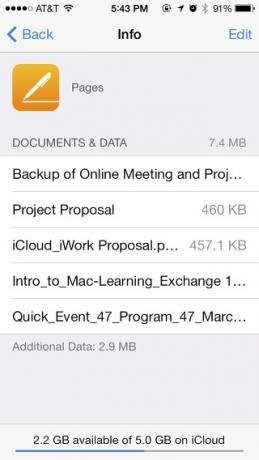
Ich empfehle, keine Inhalte aus anderen Apps zu löschen, die weniger Speicherplatz beanspruchen, oder Dateien, die nicht eindeutig gekennzeichnet sind, wie z. B. mit der unten gezeigten Diigo Browser-App.
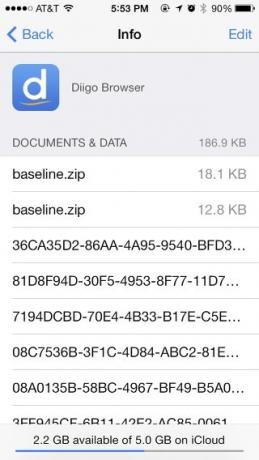
Mail-Nachrichten
iOS Mail ist ein weiterer Speicherschuster. Der beste Weg, um diesen Bereich zu verwalten, besteht darin, Nachrichten zu löschen oder zu archivieren, die älter als ein Jahr sind. Erstellen Sie dazu eine intelligente Mailbox Fünf wichtige intelligente Postfächer für Apple Mail [Mac] Weiterlesen Damit werden alle Ihre E-Mails aus dem Vorjahr erfasst und entweder gelöscht oder aus Ihrem iCloud-Konto archiviert.
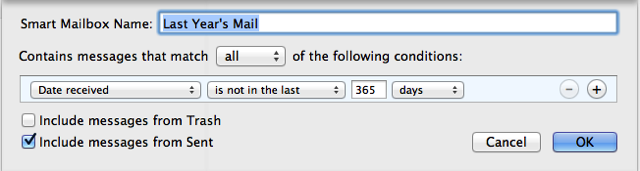
Sie können auch ein weiteres intelligentes Postfach für Nachrichten mit Anhängen erstellen und Nachrichten mit großen Dateien selektiv löschen.
iTunes-Speicher
Eine weitere Speicheroption für Ihr iOS-Gerät ist das Sichern Ihres iOS-Geräts in Ihrer iTunes-Mediathek. Da Apple nur 5 GB freien iCloud-Speicherplatz zulässt, können Sie möglicherweise eines oder mehrere Ihrer Geräte nicht in der Cloud sichern, um Speicherplatz zu sparen. Nachdem Sie die erste Sicherung in iTunes über eine Kabelverbindung durchgeführt haben, können alle nachfolgenden Sicherungen so eingestellt werden, dass sie drahtlos erfolgen (über das Kontrollkästchen unter iTunes) Zusammenfassung Registerkarte), wenn Ihr Gerät an eine Steckdose angeschlossen ist. Lesen Sie unseren Artikel über Sichern und Wiederherstellen Ihres iOS-Geräts über iTunes So sichern Sie Ihr iPhone und iPadSie fragen sich, wie Sie Ihr iPhone sichern können? Hier ist unsere einfache Anleitung zum Sichern Ihres iPhones mit iCloud oder iTunes. Weiterlesen .
Lohnt sich ein iCloud-Upgrade?
Das Verwalten von iCloud-Speicher ist etwas mühsam, aber ich glaube nicht, dass ein iCloud-Upgrade 20 US-Dollar oder mehr wert ist Jahr, insbesondere weil es nicht die Art von Barrierefreiheit und Unterstützung bietet, die Dropbox und Google Text & Tabellen bieten Angebot. Aus diesem Grund musste ich dieses Jahr zweimal Inhalte aus meinem iCloud-Konto löschen, um nicht für das Upgrade bezahlen zu müssen.
Teilen Sie uns Ihre Erfahrungen mit der Verwaltung Ihrer iCloud-Inhalte mit und ob Sie ein Upgrade für zusätzlichen Speicher durchgeführt haben oder nicht.
Bakari ist freiberuflicher Schriftsteller und Fotograf. Er ist ein langjähriger Mac-Benutzer, Jazz-Musik-Fan und Familienvater.


